word中如何绘图立体效果的球体
来源:网络收集 点击: 时间:2024-04-19【导读】:
绘图不是WORD的强项,但word中也能绘出立体效果的球体,不信我就详细讲解一下。工具/原料moreword方法/步骤1/6分步阅读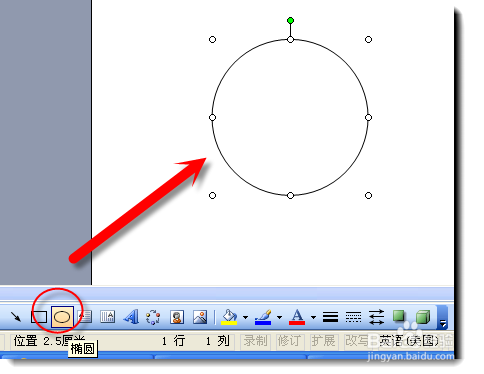 2/6
2/6 3/6
3/6 4/6
4/6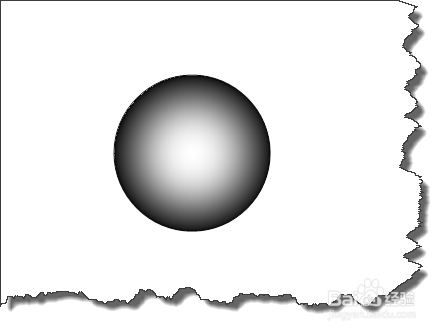 5/6
5/6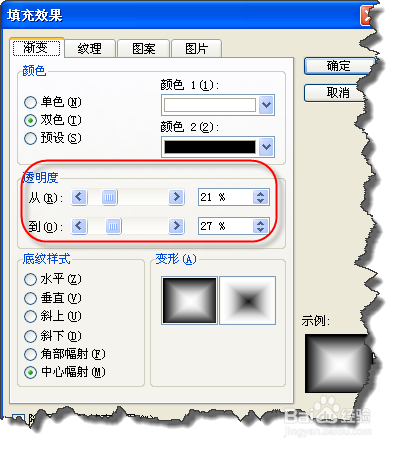
 6/6
6/6 word球体
word球体
打开word,在绘图工具栏,选择椭圆工具,按住shift的同时拖动鼠标,绘图出如图的正圆。
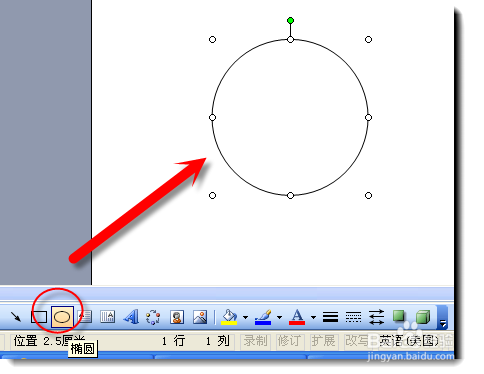 2/6
2/6双击圆形,在弹出的“设置自选图形格式”对话框中,如图,选择“填充效果”
 3/6
3/6在“填充效果”对话框中选择“双色”:颜色1为白色,颜色2为黑色,底纹样式选择为“中心辐射”。
 4/6
4/6看一效果。当然你还可以在“填充效果”对话框中样式调整透明度。使效果更好。
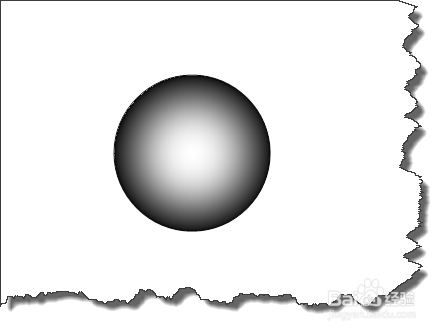 5/6
5/6我随便将透明度调整好,大家看一下效果。
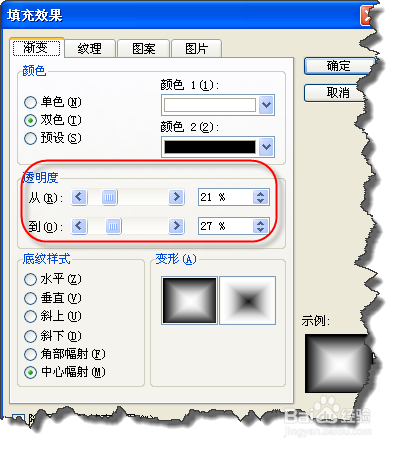
 6/6
6/6如果你还感觉效果不行的话,可以增加阴影效果。这样的效果会更好。
 word球体
word球体 版权声明:
1、本文系转载,版权归原作者所有,旨在传递信息,不代表看本站的观点和立场。
2、本站仅提供信息发布平台,不承担相关法律责任。
3、若侵犯您的版权或隐私,请联系本站管理员删除。
4、文章链接:http://www.1haoku.cn/art_544652.html
上一篇:textbox提交后如何把信息设置为空
下一篇:网易云音乐怎么开启外文歌词翻译?
 订阅
订阅